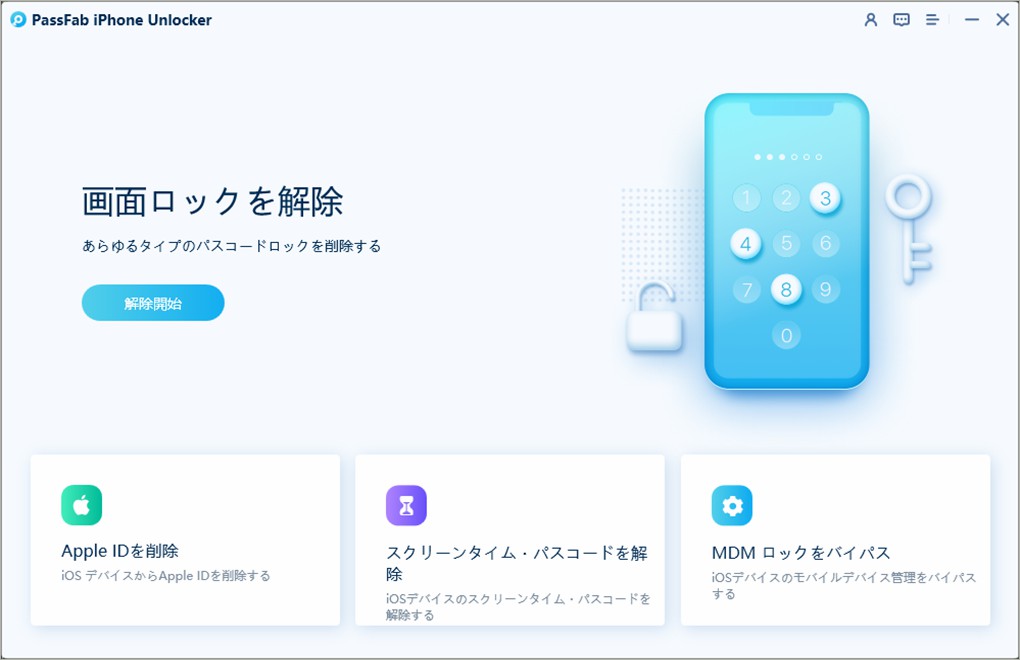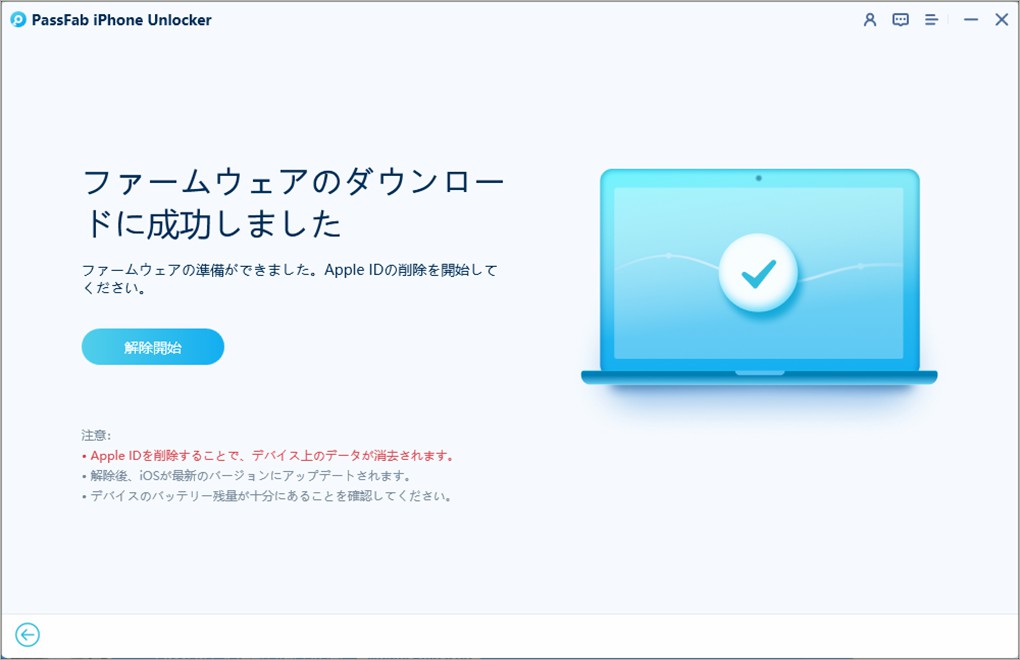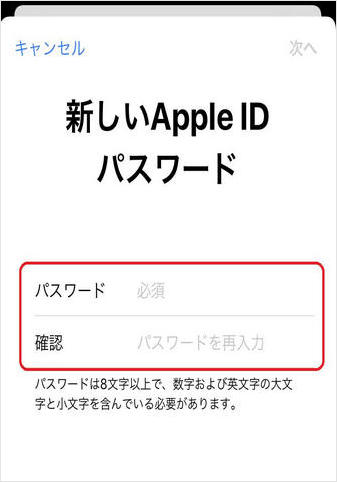Apple IDを忘れた、またはApple IDパスワードを忘れた状態でiPhoneを初期化するとデバイスにサインインできなくなります。また、iPhoneを探すをオフにしないまま初期化を行うとアクティベーションロックが作動し、Apple IDとパスワードを入力しなければiPhoneが使えなくなります。iOSデバイスを使う上で非常に重要なApple IDとパスワードですが、忘れたままiPhoneを初期化した場合はどうするべきでしょうか。この記事では、初期化してApple IDを忘れた場合の対処法をご紹介します。
初期化してApple IDを忘れた場合の対策は?
Apple IDがログインされている別のデバイスをチェックしてみる
Apple IDがログインされている別のデバイスをチェックしてみる
Apple IDを忘れた場合はiPhone以外のデバイスに情報が残っていないかチェックしてみましょう。Apple IDはiPadやMacなどの製品でも使えますのでApple IDに関する情報を見つけられる可能性があります。iTune/iCloud、iPadやiPod touchであればアカウント情報、Macの場合はAppStore/パスワード/アカウント/メッセージアプリ/FaceTimeを見てみます。
よく使っているメールアドレスを試してみる
Apple IDは設定したメールアドレスです。AppleID検索サイトから名前を入力した後、よく使っているメールアドレスを試しに入力してみましょう。思いつく限りのメールアドレスを入れて該当すればログインできます。
iCloudとApple IDのサインイン画面でチェックしてみる
Appleのサイトを利用したことがある、またはiCloudを使っているならばWEBページにログイン情報が残っているかもしれません。Apple IDを忘れた際はAppleとiCloudのサインイン画面を確認しましょう。
初期化してApple IDのパスワードを忘れた場合の対策は?
PassFab iPhone UnlockerでApple IDを削除する
PassFab iPhone UnlockerはApple IDやパスワードの入力なしでiPhoneやiPadからApple IDを削除できる強力なツールです。iPhoneのApple IDやパスワードを忘れた場合はPassFab iPhone UnlockerでApple IDを削除すると手間や時間をかけることなく問題を解決できます。
-
PassFab iPhone Unlockerをダウンロードして起動し、「Apple IDを削除」を選択します。

-
iPhoneをUSBケーブルでパソコンに接続して「削除開始」を押します。

-
「iPhoneを探す」がオフの場合はApple IDの削除が始まります。

-
「iPhoneを探す」がオンの場合は画面の指示に従って操作するとApple IDの削除ができます。

ログイン済みの別のデバイスの設定でパスワードをリセットする
Apple IDでログイン済みの別のデバイスがあれば、設定からパスワードをリセットできます。
-
「設定」>「Apple ID」をタップします。
-
「パスワードとセキュリティ」を選択します。

-
「パスワードの変更」を押します。

-
iPhoneのパスコードを入力します。

-
新しいパスワードと確認を入力して「変更」をタップします。
-
「サインアウトしない」を選びます。
他のデバイスのAppleサポートでパスワードをリセットする
Apple IDでログイン済みのデバイスが無い場合は、他のAppleデバイスが手元にある状態でiPhoneからAppleサポートにアクセスしてパスワードをリセットできます。
-
iPhoneのブラウザからApple IDのサイトにアクセスして、「サインイン」をタップします。
-
「Apple IDまたはパスワードをお忘れですか?」を選択します。

-
Apple IDを入力して「続ける」を押します。

-
電話番号を入力して「続ける」をタップします。

-
他のAppleデバイスに確認メッセージが表示されるので「許可する」をタップします。

-
iPhoneのパスコードを入力します。

-
新しいApple IDパスワードを入力して「次へ」を押します。
ウェブでパスワードをリセットする
他のAppleデバイスのをお持ちでない場合はウェブからパスワードをリセットできます。
-
Appleアカウントの管理するウェブページにアクセスしてサインインします。

-
「パスワードを変更」を選択します。

-
セキュリティ質問に回答して「続ける」を押します。

-
現在のパスワード、新しいパスワード、パスワードを確認を入力し「パスワードを変更」をクリックします。

まとめ
Apple IDやパスワードを忘れた状態で初期化するとiPhoneにサインインできない、またはアクティベーションロックが解除できなくなる場合があります。Apple IDを忘れた際は運よく情報が残っていることにかけるしかありません。また、Apple IDパスワードを忘れた場合は他のAppleデバイスがあれば解決できますが、ない場合は日数がかかります。iPhoneからApple IDを削除できるPassFab Apple ID 削除ツールはパスワードを入力せずに画面のガイドに従って操作するだけで作業が完了します。iPhoneを初期化してApple IDパスワードを忘れた問題を短時間で解決できる優秀なツールでしょう。